يتيح لك تطبيق الرسائل ونظام iMessage في Apple مزامنة بياناتك عبر أجهزة Apple المتعددة. يمكن القيام بذلك على أجهزة كمبيوتر macOS و iOS و iPadOS وحتى أجهزة Apple Watch. ولكن ما هي الأساليب على كيفية حذف الرسائل على جهاز MacBook والتأكد من إزالتها عبر الأجهزة؟
هنا ، سنناقش كيفية حذف الرسائل للتأكد منك توفير بعض المساحة داخل نظام Mac. سنوضح لك الطرق المختلفة التي يمكنك تنفيذها للقيام بذلك. بالإضافة إلى ذلك ، سوف نوصي بأداة يمكنك استخدامها لتحسين جهاز MacBook الخاص بك وجعله أكثر قوة.
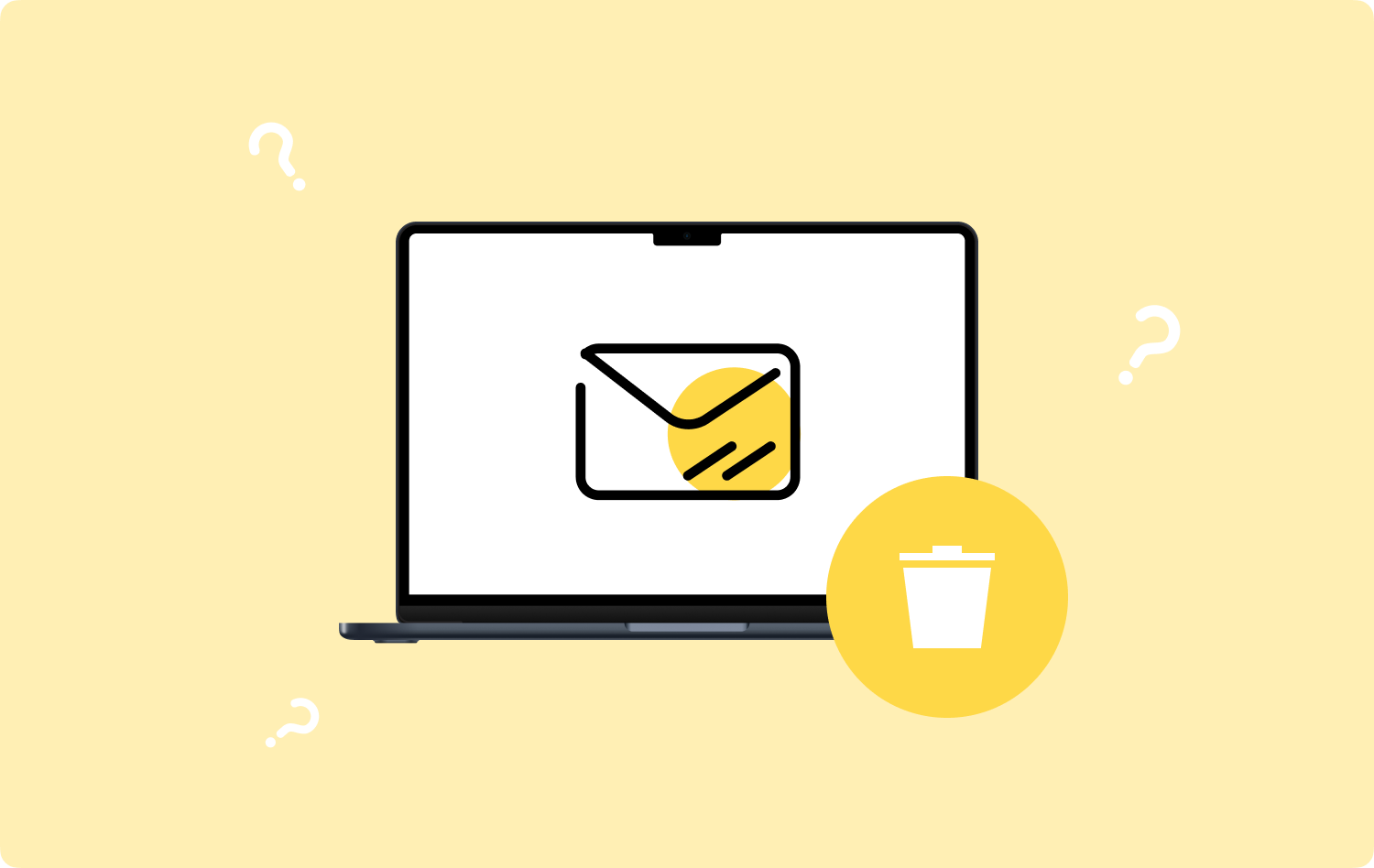
الجزء # 1: كيفية حذف الرسائل على MacBookالجزء # 2: كيفية تنظيف جهاز الكمبيوتر الخاص بك لتوفير مساحة أكبرالخاتمة
الجزء # 1: كيفية حذف الرسائل على MacBook
هناك طرق مختلفة حول كيفية حذف الرسائل على MacBook. إذا كنت ترغب في حذفها عبر الأجهزة الأخرى أيضًا ، فيجب عليك تنشيط الرسائل في على iCloud على كمبيوتر MacBook الخاص بك.
ومع ذلك ، إذا كنت ترغب في حذف الرسائل من جهاز MacBook الخاص بك وحده ، دون مزامنة عملية الحذف عبر جميع الأجهزة ، فيمكنك إلغاء تنشيط الرسائل داخل iCloud على جهاز MacBook Pro الخاص بك. للقيام بذلك ، اتبع الخطوات أدناه:
- قم بزيارة تطبيق الرسائل على جهاز الكمبيوتر الخاص بك.
- انقر فوق قائمة الرسائل ثم حدد التفضيلات.
- بعد ذلك ، اختر ملف الكتروني الخيار.
- في المربع الذي يقول "قم بتمكين الرسائل في iCloud"، قم بإلغاء تحديده.
- بعد ذلك ، احفظ إعداداتك واخرج من التفضيلات في تطبيقك.
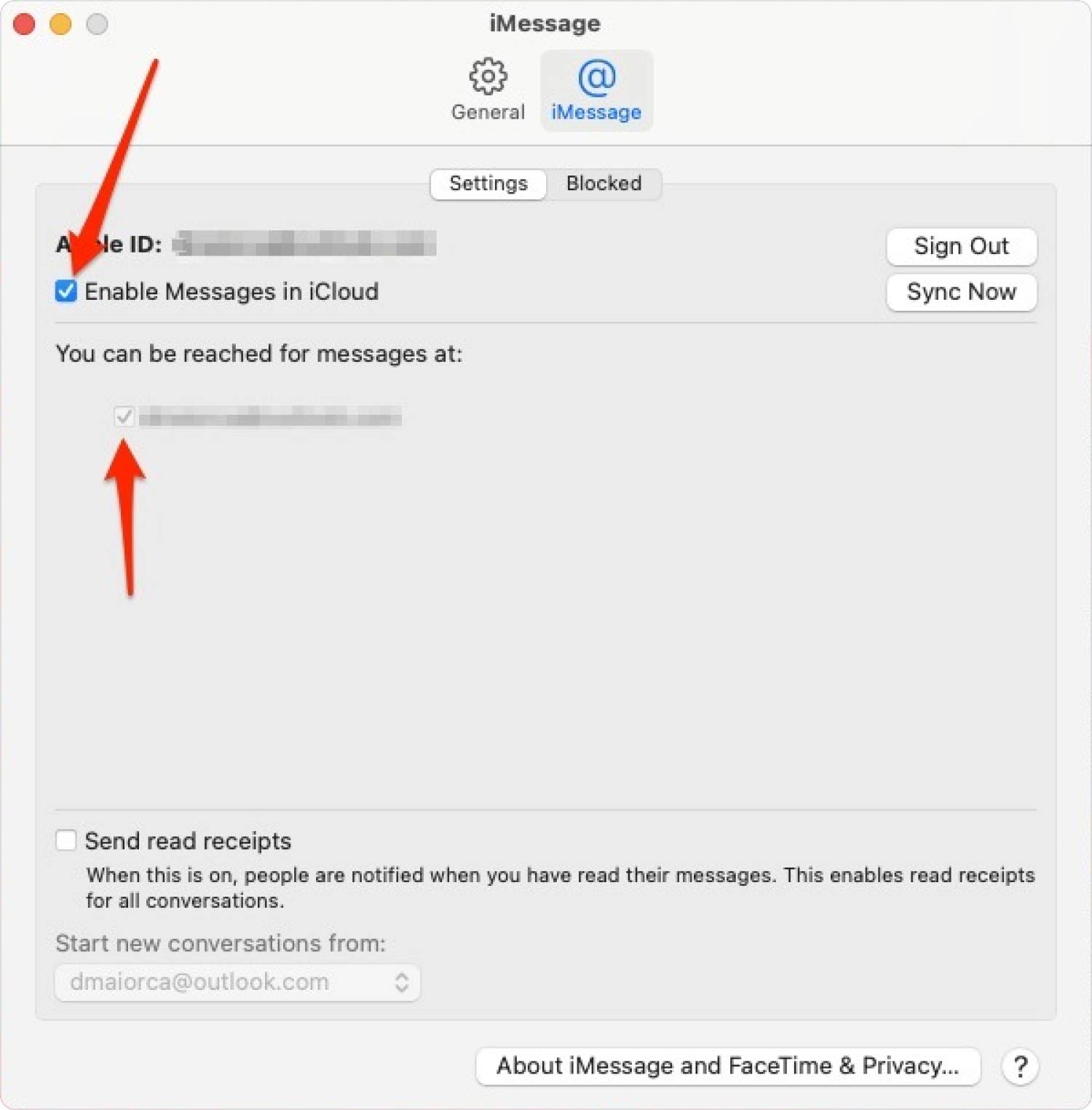
إذا قمت بحذف أو إزالة رسالة معينة من جهاز MacBook الخاص بك ، فسيتم حذف هذه الرسائل. ومع ذلك ، عند إرسال المحادثات أو الرسائل إلى جهاز MacBook الخاص بك ، لا تتم مزامنتها مع الأجهزة الأخرى التي لها نفس معرف Apple لأنك قمت بتعطيل الرسائل داخل iCloud على جهاز MacBook الخاص بك.
الطريقة الأولى: حذف الرسائل على أجهزة كمبيوتر Mac من خلال Terminal
إذا كنت تريد استخدام Terminal لحذف رسائلك ، فيمكنك القيام بذلك. لذلك عليك اتباع الخطوات التالية:
- زر ال ذكية ومتخصصة مجلد على جهاز الكمبيوتر الخاص بك.
- بعد ذلك ، انتقل إلى المرافق المجلد.
- داخل مجلد الأدوات المساعدة ، قم بتشغيل ملف محطة التطبيق.
- اكتب الأمر في نهاية القولون ثم قم بتشغيل الأمر: rm –r ~ / Library / Messages / chat.
- بعد ذلك ، اكتب أمرًا آخر وقم بتشغيله إذا كنت ترغب في إزالة المرفقات أيضًا: rm –r ~ / المكتبة / الرسائل / المرفقات / ؟؟

هذه هي الأوامر التي يجب عليك تشغيلها في الطرفية بجهاز كمبيوتر macOS الخاص بك من أجل حذف الرسائل (بما في ذلك المرفقات إذا كنت تريد) بشكل دائم. مهمة إفراغ سلة المهملات ليست ضرورية في هذه الحالة.
الطريقة الثانية: استخدام تطبيق الرسائل لحذف الرسائل
كيفية حذف الرسائل من أجهزة كمبيوتر MacBook؟ حسنًا ، يمكنك استخدام تطبيق الرسائل نفسه. للقيام بذلك ، يمكنك اتباع الخطوات أدناه:
- قم بتشغيل تطبيق الرسائل على جهاز الكمبيوتر الخاص بك.
- بعد ذلك ، انقر بزر الماوس الأيمن فوق المحادثة أو الموضوع الذي تريد إزالته.
- حدد خيار حذف التحويل.
- بمجرد الانتهاء من ذلك ، انقر فوق حذف زر مرة أخرى لتأكيد العملية.
بديل لهذه الخطوة هو استخدام ميزة مسح النص. إليك كيفية القيام بذلك على كمبيوتر macOS الخاص بك:
- قم بتشغيل تطبيق الرسائل.
- انقر فوق المحادثة أو الموضوع المحدد الذي تريد إزالته.
- بعد ذلك ، اضغط على تعديل menu.
- ثم اختر خيار مسح النص.
- اضغط على خيار امسح إذا كنت ترغب في تأكيد العملية.
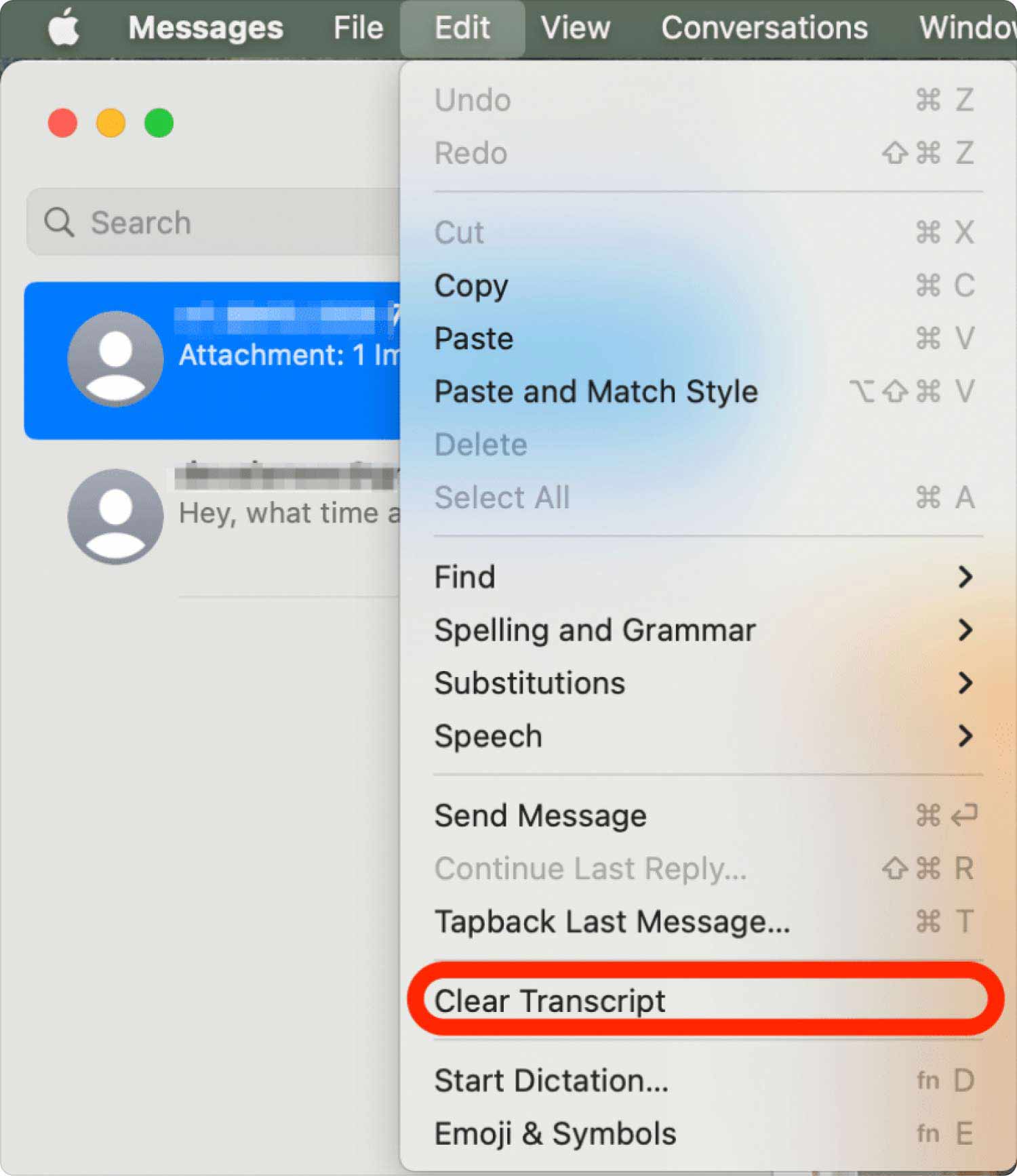
الطريقة الثالثة: حذف رسائل متعددة باستخدام Finder
للقيام بذلك ، يمكنك اتباع الخطوات أدناه:
- زر ال مكتشف على حاسوبك.
- في القائمة العلوية ، انقر فوق "نعم" GO.
- بعد ذلك ، اختر "اذهب إلى المجلد".
- في نافذة البحث التي تظهر ، اكتب "~ / مكتبة / رسائل"وانقر فوق Go.
- في المجلد الذي سيظهر ، احذف الملفات أدناه عن طريق نقلها نحو سلة المهملات:
- db
- ديسيبل-shm
- ديسيبل وول
- إفراغ سلة المهملات الخاصة بك بعد ذلك.
إذا كنت تريد إزالة المرفقات باستخدام مجلد المكتبة ، فاتبع الخطوات أدناه:
- قم بتشغيل نافذة Finder أخرى على جهاز الكمبيوتر الخاص بك.
- ثم ، انقر فوق Go القائمة ثم قم بزيارة خيار اذهب إلى المجلد.
- في النافذة التي تظهر ، اكتب "~ المكتبة / الرسائل / المرفقات" ثم انقر فوق Go.
- بعد ذلك ، احذف المرفقات التي تراها في المجلد الجديد الذي يظهر.
- ثم ، قم بتفريغ سلة المهملات الخاصة بك بعد ذلك.
الجزء # 2: كيفية تنظيف جهاز الكمبيوتر الخاص بك لتوفير مساحة أكبر
إذا كنت تريد كيفية حذف الرسائل على جهاز MacBookفأنت محظوظ. يمكنك استخدام TechyCub ماك نظافة لإزالة الملفات غير الضرورية من نظامك. يحتوي على العديد من الأدوات المساعدة التي ستمكن المستخدمين من تنظيف أجهزة Mac الخاصة بهم وجعلها تعمل بشكل أسرع.
ماك نظافة
امسح جهاز Mac الخاص بك بسرعة ونظف الملفات غير المرغوب فيها بسهولة.
تحقق من الحالة الأساسية لجهاز Mac الخاص بك بما في ذلك استخدام القرص ، وحالة وحدة المعالجة المركزية ، واستخدام الذاكرة ، وما إلى ذلك.
تسريع جهاز Mac الخاص بك بنقرات بسيطة.
تحميل مجانا
أفضل أداة يمكنك استخدامها جعل سرعة جهاز Mac الخاص بك أسرع وأكثر فعالية TechyCub منظف Mac ، برنامج تحسين لنظام التشغيل Mac مصمم للتأكد من أن لديك مساحة تخزين كافية. من خلال بضع نقرات قصيرة فقط بالماوس ، يمكنك استخدامه لتحديد موقع الملفات غير المرغوب فيها على جهاز الكمبيوتر الخاص بك وحذفها.
يأتي البرنامج أيضًا مع مجموعة متنوعة من الأدوات المساعدة الصغيرة التي قد تستخدمها لإلغاء فوضى جهاز كمبيوتر macOS وجعله يعمل بشكل أسرع وأقل انسدادًا. TechyCub يعد Mac Cleaner أفضل حل لأي شخص يبحث عن طريقة سريعة لتحسين أجهزة Mac الخاصة به.
فيما يلي خطوات الاستخدام TechyCub منظف ماك:
- بعد الحصول على المثبت من موقع الشركة على الإنترنت ، استخدم هذه الحزمة لتثبيت البرنامج على جهاز Mac الخاص بك.
- بعد تثبيت البرنامج ، فقط قم بتشغيله TechyCub منظف Mac على جهاز الكمبيوتر الخاص بك.
- في اللوحة اليمنى ، يمكنك اكتشاف عدد من الوحدات النمطية التي يمكن استخدامها لتحسين أداء جهاز كمبيوتر macOS الخاص بك وتنظيفه. سنختار نظافة غير المرغوب فيه كمثال عام لدينا.
- ثم اضغط على SCAN زر. بمساعدة البرنامج ، يمكنك تحديد وإزالة أي ملفات نظام غير ضرورية.
- حدد ملفات القمامة غير المرغوب فيها التي تريد حذفها. يمكنك أيضًا النقر فوق حدد الكل لتحديد كافة المعلومات التي لا قيمة لها من القائمة التي تظهر.
- ثم انقر فوق كلين .
- انتظر حتى يظهر التطبيق الرسالة "تم التنظيف"لتأكيد انتهاء عملية تنظيف نظام macOS.

الناس اقرأ أيضا iMessage لا يعمل على جهاز Mac؟ كيفية إصلاح المشكلة دليل سريع حول كيفية الحصول على رسائل نصية على نظام Mac
الخاتمة
هذا هو أفضل وأشمل دليل يمكنك الحصول عليه كيفية حذف الرسائل على جهاز MacBook أجهزة الكمبيوتر. تحدثنا عن الطرق المختلفة لحذف ملفاتك من خلال Terminal ، ومن خلال مجلد Library ، ومن خلال تطبيق Messages نفسه.
إذا كنت تقوم بحذف الرسائل لتوفير مساحة ، فأنت محظوظ. يمكنك استخدام TechyCubمنظف Mac لإزالة الملفات غير الضرورية على نظامك ، حتى لا تضطر إلى حذف الرسائل المهمة من جهاز كمبيوتر MacBook الخاص بك.
TechyCub يعد تطبيق Mac Cleaner ، وهو تطبيق تحسين لنظام التشغيل Mac تم إنشاؤه لضمان توفر مساحة تخزين كافية لديك ، أفضل حل يمكنك استخدامه لجعل جهازك أسرع وأكثر كفاءة. يمكنك استخدامه للعثور على الملفات غير المرغوب فيها وإزالتها من جهاز الكمبيوتر الخاص بك ببضع نقرات سريعة بالماوس.
